Win10을 사용할 때 LAN 프린터 공유를 설정해야 하는데 어떻게 해야 하는지 모르는 친구들이 있습니다. 그렇다면 Win10에서 LAN 프린터 공유를 설정하는 방법은 아래 편집기에서 설정 방법을 자세히 소개하겠습니다. Win10에서 LAN 프린터 공유하기 다들 관심 있으신 분들은 오셔서 구경해 보세요.
1. "win+R" 단축키를 사용하여 실행 입력 "컨트롤"을 열고 Enter를 눌러 제어판을 열고 오른쪽 상단의 "보기 기준"을 "작은 아이콘"으로 변경합니다.
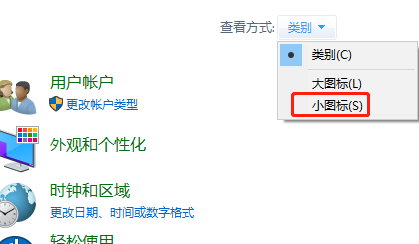
2. 그런 다음 "장치 및 프린터"를 선택하여 엽니다.
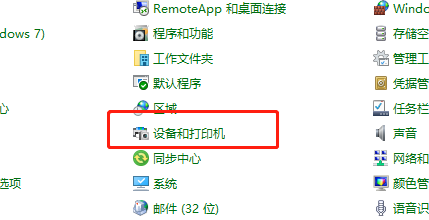
3. 창에서 공유해야 하는 프린터를 마우스 오른쪽 버튼으로 클릭하고 메뉴 옵션에서 "프린터 속성"을 선택합니다.
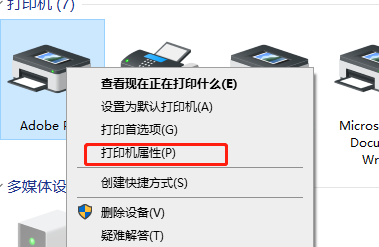
4. 그런 다음 위의 '공유' 탭으로 전환하세요.
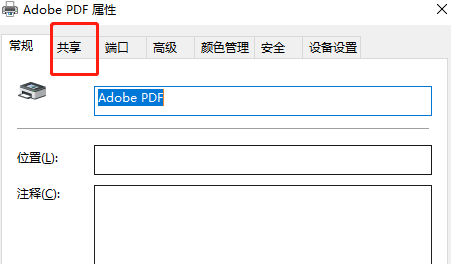
5. 마지막으로 "이 프린터 공유"를 찾아 확인하세요.
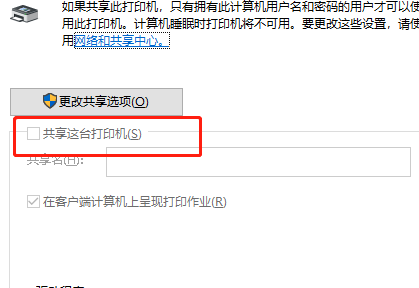
위 내용은 Win10에서 LAN 프린터 공유를 설정하는 방법의 상세 내용입니다. 자세한 내용은 PHP 중국어 웹사이트의 기타 관련 기사를 참조하세요!